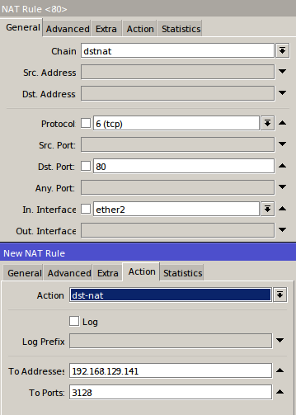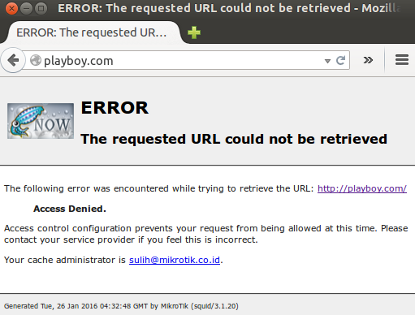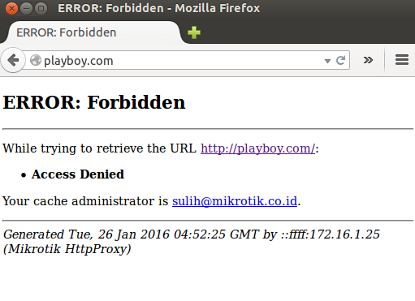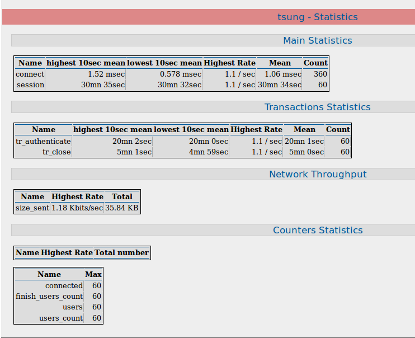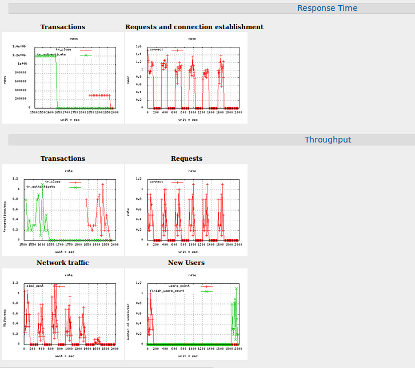Artikel
Kombinasi MikroTik dengan External Proxy
Jum'at, 22 Januari 2016, 08:44:00 WIB
Kategori: Tips & Trik
Proxy bukan hal yang asing dalam dunia Mikrotik. Mikrotik sendiri memiliki fitur
proxy yang bisa dikatakan cukup sederhana. Banyak user Mikrotik kemudian menambahkan
external proxy agar dapat menggunakan fitur yang lebih complex daripada fitur
internal proxy. Pertanyaannya, apakah keduanya memiliki perbedaan performa yang
signifikan? Pada artikel ini kami akan coba lakukan test performa internal dan
external proxy.
Konfigurasi External Proxy dengan MikroTik
Untuk melakukan uji coba kali ini, kita akan menggunakan sebuah aplikasi external
proxy yang umum digunakan, yaitu Squid. Langkah-langkah instalasi dan juga konfigurasi
dari aplikasi squid ini bisa kita dapatkan referensinya di internet. Dan jangan
khawatir banyak referensi yang sudah memakai bahasa Indonesia karena aplikasi
ini banyak penggunanya bahkan di Indonesia.
Setelah instalasi dan konfigurasi Squid selesai, selanjutnya kita akan melakukan
setting transparant proxy. Ini berfungsi untuk semua trafik yang mengakses HTTP
(Protocol TCP, Port 80) akan dibelokkan ke Proxy server tersebut. Konfigurasi
dari transparant proxy ini akan kita lakukan di Router MikroTik dengan menggunakan
fitur Firewall NAT. Langkah-langkahnya adalah sebagai berikut:
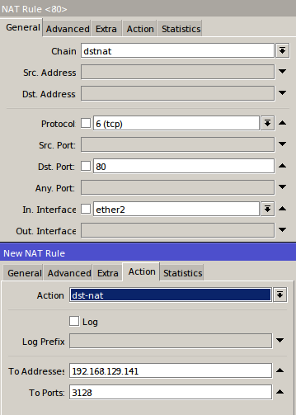
Masuk ke menu IP -> Firewall -> Nat -> klik Add [+]. Kemudian tentukan parameter
Chain, Protocol, Dst.Port, sesuai dengan tampilan diatas. Khusus parameter In. Interface tinggal kita sesuaikan dengan link yang mengarah ke jaringan lokal. Selanjutnya
pada Tab Action, untuk parameter Action menggunakan dst-nat serta kita tentukan juga pada parameter To Addresses dan To Ports dengan alamat perangkat Proxy server dan juga port yang digunakan. Pada contoh
kali ini perangkat proxy server menggunakan IP Address 192.168.129.141 dan portnya adalah 3128.
Nah, dengan langkah diatas transparant proxy sudah terbentuk. Selanjutnya kita
akan melakukan pengetesan apakah konfigurasi yang telah kita lakukan berjalan
dengan baik atau tidak. Kita akan mencoba untuk mengakses website yang telah kita
tambahkan kedalam daftar 'Blocking' di Proxy server.
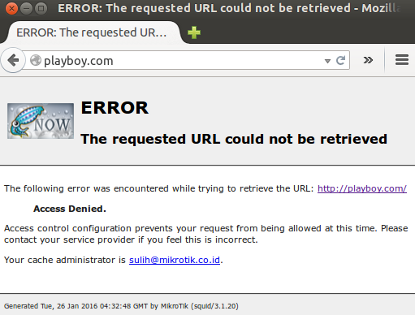
Apabila muncul tampilan error seperti diatas maka konfigurasi kita telah berhasil.
Konfigurasi Internal Proxy MikroTik (Web Proxy)
Setalah kita mencoba menggunakan Eksternal Proxy, sekarang kita akan mencoba
fitur Proxy yang terdapat di MikroTik. Seperti yang telah kita ketahui MikroTik
menambahakan sebuah fitur yang bisa digunakan untuk melakukan management akses
dari user/client. Fitur tersebut adalah Web Proxy. Bagaimana langkah-langkah untuk
konfigurasi fitur ini bisa kita lihat pada pembahasan artikel sebelumnya
disini.
Pada link tersebut sudah dijelaskan bagaimana cara kita mengaktifkan dan juga
men-setting fitur web proxy ini sehingga akses sebuah halaman website dapat kita
atur disini. Dan pada link itu juga sudah dijelaskan bagaimana cara membuat transparant
proxy untuk mengarahkan trafik ke fitur Web Proxy. Untuk transparant proxy ini
juga sama seperti yang telah kita lakukan sebelumnya, namun yang membedakan disini
adalah pemilihan parameter Action. Apabila kita menggunakan Internal Proxy (Web
Proxy) maka action kita tentukan dengan pilihan 'Redirect' karena system proxy
server terdapat di localhost (router). Sedangkan kalau
kita menggunakan Eksternal Proxy (Squid) maka action yang kita pilih adalah 'dst-nat'.
Nah, apabila konfigurasi Inetrnal proxy (Web Proxy) telah kita lakukan, sekarang
akan kita coba untuk mengakses web yang telah kita masukkan kedaftar 'Deny' di
Web Proxy. Seperti sebelumnya, apakah konfigurasi kita berjalan dengan baik atau
tidak.
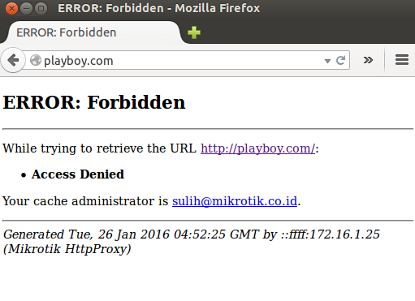
Dan apabila muncul tampilan error pada web browser seperti diatas, maka konfigurasi
web proxy telah berhasil.
Test Performance (Pros & Cons)
Setelah kita mencoba melakukan konfigurasi dan juga mengimplementasikan pada
kedua jenis Proxy server diatas, kita bisa melakukan performa dari masing-masing
proxy server. Untuk melakukan analisa dari performa proxy, ada beberpa tool yang
dapat kita gunakan. Diantaranya seperti
Grinder,
Gatling,
Tsung,
Apache JMeter. Tool-tool tersebut kita bisa dapatkan secara free dan juga langkah-langkah
konfigurasinya di website pengembang aplikasi tersebut.
Kali ini kita akan mencoba aplikasi
Tsung untuk melakukan analisa performa dari proxy yang telah kita bangun sebelumnya.
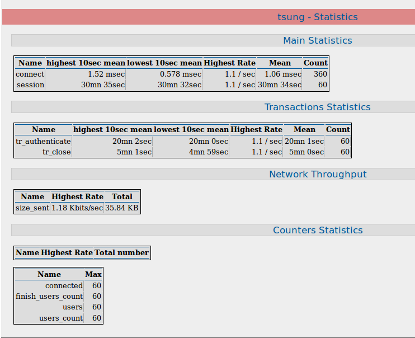
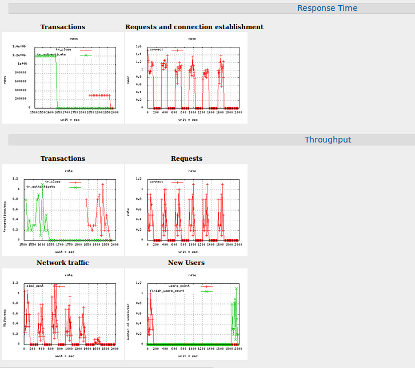
Dengan tool tersebut kita bisa melihat performa dari proxy server dengan tampilan
tabel maupun grafik. Ada beberpa parameter yang akan dianalisa seeprti Response
Times, Network Troughput, Transactions Statistics, Counter Statistics.
Nah, dari sini kita sudah bisa menarik kesimpulan
akan performa masing-masing proxy server.
Apabila untuk penggunaan sederhana, kedua proxy server tersebut tidak terlalu
jauh berbeda namun untuk dari sisi konfigurasi Proxy Eksternal (Squid) lebih custom.
:: Internal Proxy (Web Proxy) ::
- Mudah dalam proses instalasi.
- Mudah untuk melakukan konfigurasi (terdapat tampilan GUI).
- Apabila ukuran storage pada router kecil, maka untuk tidak disarankan mengaktifkan
fitur proxy cache, atau paling tidak hanya digunakan untuk cache file-file kecil.
:: Eksternal Proxy (Squid) ::
- Mudah untuk instalasi, disisi Mikrotik cukup ditambahkan NAT.
- Sedikit sulit untuk konfigurasi (harus menggunakan scripting).
- Cocok untuk kebutuhan yang lebih advance.
- Kapasitas penyimpanan relatif besar, karena menggunakan PC sehingga fitur Cache
proxy bisa berjalan secara maksimal.
Kembali ke :
Halaman Artikel | Kategori Tips & Trik